Convertitore da AVI, MPEG, WMV, 3GP, MP4 in FLV o SWF

Caricare video su internet è diventata ormai una prassi comune. Condividere i propri video è sempre più facile grazie al grande sviluppo e popolarità dei siti di video sharing come YouTube e Google Video. Chi di voi non ha mai pensato di voler caricare un proprio video su internet? E chi invece lo ha già fatto? Spezzoni di film, documentari, tutorial, video registrati con il proprio cellulare: questi ed altri potrebbero essere i video che vorremmo poter caricare ad esempio su YouTube. Tante tipologie di video che potrebbero essere di tanti formati diversi e che prima di poter essere caricati su un sito di video-sharing dovrebbero essere convertiti in un formato che li renda più leggeri (in dimensione) per evitare di caricare un video che poi abbia problemi di blocco durante la visualizzazzione per la sua qualità troppo elevata per lo streaming video.
Tutto questo per dirvi che se vogliamo caricare un video su internet, e quindi su YouTube, Google Video, Veoh ma anche su un sito, un blog o un forum, ci conviene sempre convertire il video in formato flash, ossia in formato flv o swf. E di cosa abbiamo bisogno? Ma sicuramente di un programma semplice, gratuito ed efficiente. Un convertitore che faccia bene il suo lavoro e che nello stesso tempo non ci complichi la vita. E dove lo troviamo? Ma naturalmente qui su CreaGratis perchè un programma gratis per convertire da avi, mpeg, wmv, 3gp o mp4 in flv o swf è proprio quello che sto per presentarvi oggi. Vedremo quindi dove scaricarlo e come usarlo anche se, come vi dicevo, questo convertitore è facilissimo da usare.
Scaricare il convertitore video in flv e swf
Il convertitore in questione si chiama Free Video to Flash Converter e per scaricarlo cliccate sul link che segue:
Download | Free Video to Flash Converter
Il file da scaricare è di 10,7 Mb. Si tratta di un programma gratis e quindi freeware, da usare quante volte vorrete senza alcuna limitazione sia per uso personale che per uso commerciale. Ed inoltre esso non contiene nessun spyware o adware. Funziona sia su Windows XP che su Windows Vista.
Terminato il download potete procedere con l’installazione che è semplice e veloce. Ma state attenti ad una schermata in particolare durante l’installazione dove vi viene chiesto se installare anche una inutile toolbar. Deselezionate quindi le tre voci che vi trovate e proseguite con l’installazione.
Come convertire file video in flv e swf
Prima di vedere come funziona il programma volevo mostrarvi l’elenco completo dei formati che è possibile convertire in flv e swf con questo ottimo programma. Ecco dunque la lista.
I formati video che possiamo convertire in flv e swf con questo programma sono:
- AVI
- MPEG
- MPG
- MP4
- M4V
- WMV
- ASF
- MOV
- QT
- 3GP
- 3G2
- DVR-MS
Notevole no? Direi che nella lista ci sono quasi tutti i formati video conosciuti e più diffusi.
Per lanciare il programma andate su Start > Programmi > DVDVideoSoft > Programs > Free Video To Flash Converter oppure semplicemente cliccate sull’icona corrispondente sul Desktop (se l’avete creata).
Vediamo ora come si presenta la schermata di lavoro di Free Video to Flash Converter:
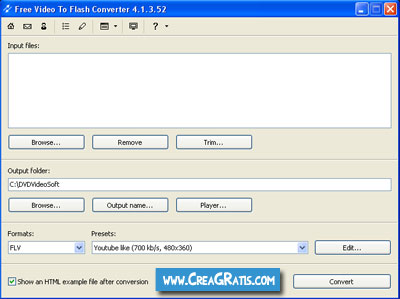
Come potete notare, l’interfaccia del convertitore è molto semplice ed intuitiva.
Vi troviamo un campo Input files dove:
Browse: serve ad inserire uno o più video che vogliamo convertire
Remove: serve per rimuovere uno o più video inseriti
Trim: attraverso il quale potrete (solo se volete) selezionare solo una porzione del video da convertire in flv o swf. Per fare ciò usate i pulsanti indicati dalle frecce nella seguente immagine (quello a sinistra per selezionare l’inizio e quello a destra per selezionare la fine della porzione del video che volete convertire):
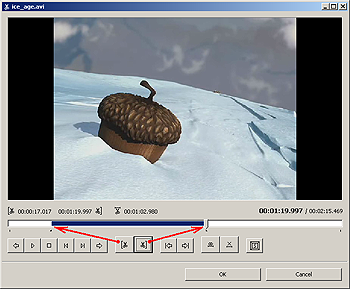
Terminata questa operazione opzionale cliccate su OK per tornare alla schermata iniziale.
Nel campo Output Files vi troviamo:
Browse: per inserire il percorso dove vogliamo sia salvato il video convertito in flv o swf
Output name: dove possiamo cambiare il nome finale del file
Player: dove possiamo cambiare il modello di Player con il quale sarà visualizzato il video in flash scegliendo tra una lista di diverse tipologie di Player.
Nell’ultimo campo (Formats) possiamo invece scegliere se fare un video flash nel formato FLV o SWF. Per il formato SWF non è possibile creare un Player, così se vogliamo creare un video flash con incluso un Player per controllare la riproduzione del video dovremo scegliere il formato FLV.
Attraverso Presets potremo scegliere, tra una lista di preconfigurate opzioni, la risoluzione e la qualità finale del video in flash. Se volete caricare il video su YouTube o su Google Video vi troverete direttamente le voci corrispondenti con i relativi parametri ottimizzati per questi due siti di video sharing.
Se è selezionata l’ultima voce “Show an HTML example file after conversion” dopo la conversione il vostro browser vi mostrerà un anteprima del video in flash adattato ad una pagina web e le relative informazioni e link per metterlo su un sito, su un blog o su un forum.
Per cominciare a convertire in flv o swf dovrete, infine, cliccare su Convert situato in basso a destra.
Non vi resta che provare questo programma per convertire da avi, mpeg, wmv, 3gp o mp4 in flv o swf e farmi sapere cosa ne pensate.
Altri convertitori video
- Convertitore per tutti i formati video
- Convertitore video in MP4 e viceversa
- Convertitore da 3GP in AVI, MP4, MP3
- Convertitore da FLV, MP4, AVI in 3GP
- Convertitore video per tablet
- Convertitore video semplice per Windows e Mac
